Amelia プラグインのレビュー: WordPress の予約が簡素化されました
公開: 2023-11-23Amelia プラグインの詳細なレビューをお探しですか? 「はい」の場合は、もう探す必要はありません。
現在、企業やサービスプロバイダーは、業務を合理化するために革新的なツールに目を向けています。 同様に、 WordPress ウェブサイトにシームレスに統合できる予約プラグインを探しているかもしれません。 そうじゃない?
Amelia は、簡単に予約をスケジュールして処理できる強力な WordPress 予約プラグインです。 複雑なスケジュール設定に別れを告げ、組織化された予約プロセスを始めましょう。
このレビューでは、機能、価格、サポート オプションなど、Amelia プラグインの各側面について説明します。この旅に参加して、Amelia が最高の WordPress 予約プラグインであるかどうかを判断してください。 はじめましょう!
総合評価
Amelia は、予定やイベントのための究極の WordPress 予約プラグインです。 現在、60,000 を超える Web サイトが Web サイトの予約ソリューションとして Amelia を使用しています。
何よりも、WordPress.org プラグイン リポジトリで5 つ星中 4.6 (ユーザー レビュー 491 件) という素晴らしいスコアを獲得しています。
間違いなく、アメリアにも5 つ星中 4.8 という完璧な評価を与えるでしょう。 残りの0.2 評価が差し引かれていることがわかります。 というのも、初心者にとってカレンダーと同期させるのは少々戸惑うかもしれないからだ。
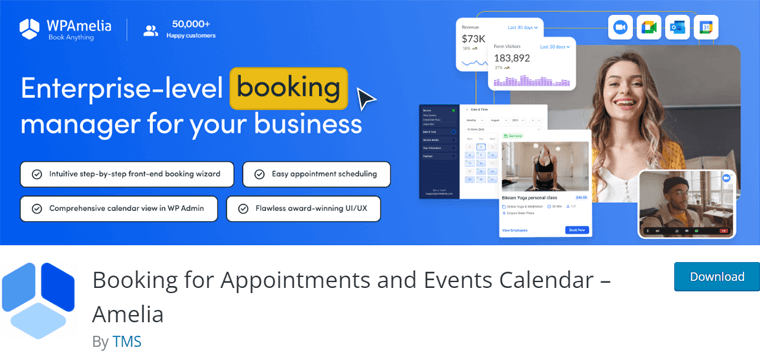
ただし、Web サイトにはこのプラグインを使用することをお勧めします。 そんなとき、Amelia があなたのニーズにぴったりだと思います。 ただし、最初に無料版を試して使用する必要があります。 また、ここでデモをチェックして、予約やイベント システムがどのように表示されるかを視覚化することもできます。
準備ができたら、有料プランにアップグレードできます。 何よりも、 15 日間の返金保証ポリシーも付いています。 したがって、最初の 15 日以内に、このプラグインの使用を継続するかどうかを決定してください。
それでは、先に進んで、Amelia プラグインの長所と短所について学びましょう。
アメリアの長所と短所
次のリストは、Amelia プラグインの長所と短所を示しています。 したがって、これらをよく読んでください。
アメリアの長所
- Amelia にはユーザーフレンドリーなインターフェイスがあり、あなたとあなたの従業員にとって使いやすいものになっています。
- 予約フォーム、定期的なイベントなど、幅広い機能を提供します。
- 自動リマインダーと通知を送信して、ビジネス効率を向上させます。
- 人気の WordPress プラグイン、カレンダー アプリケーションなどとシームレスに統合します。
- 業績や従業員などに関する洞察が得られます。
- 個人クリニック、美容サロン、法律コンサルタントなどあらゆる方に最適です。
- フロントエンドまたはバックエンドのデモを提供し、プラグインの機能を視覚化します。
アメリアの短所
- カレンダーの同期は初心者にとっては難しすぎるかもしれません。
- プレミアムプランの無料トライアルは提供されていません。
その後、簡単な概要を説明して、Amelia プラグインのレビューを正式に開始しましょう。
A.アメリアとは何ですか? – プラグインの概要
Amelia は、予定やイベントの予約を自動化するオールインワンの WordPress 予約プラグインです。 簡単に言うと、あらゆる種類の企業が予定やイベントの管理プロセスを合理化するための堅牢なソリューションを提供します。
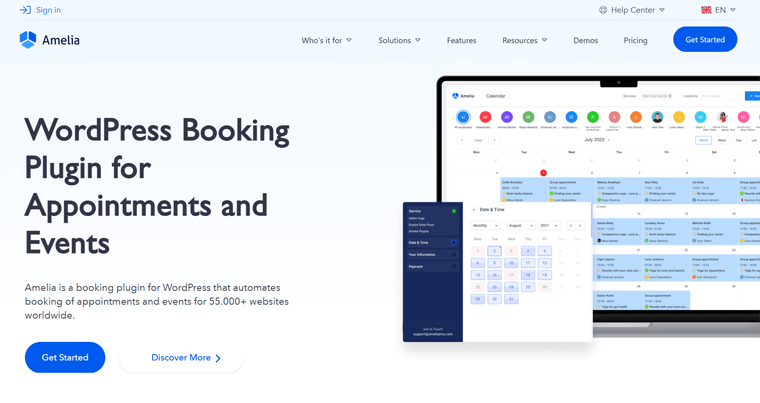
具体的には、ヘアサロン、ヨガ、個人クリニック、コンサルタントなどのサービスを提供する企業に最適です。予約が必須であり、顧客が簡単かつ便利に予約できる必要がある場合です。
さらに、サービスやイベントを使いやすい形式で完璧に整理して表示する強力な予約カレンダーも提供します。 最終的には、クライアントも簡単に移動して、自分の場所を確保するのに最も都合の良い時間を見つけることができます。
Amelia の機能をサイトに表示する方法をお考えですか? 嬉しいことに、このプラグインは複数のショートコードを提供します。 これらを使用すると、必要に応じて予約機能を表示できます。
モバイルファーストのコンセプトに重点を置き、Amelia のすべてのフロントエンドおよびバックエンド要素は、デバイス間でシームレスな機能を持つように設計されています。 したがって、管理者とクライアントの両方が、非常に柔軟でアクセスしやすい予約エクスペリエンスを得ることができます。
さらに、Amelia の優れた機能には、カレンダーや支払いプロセッサとの統合が含まれます。 さらに、イベント管理にも優れているため、1 つのプラットフォームで予定と同時にイベントを作成、管理、宣伝できます。
アメリアに魅力を感じていますか?
Amelia は、ビジネス向けの強力かつ直感的で多用途な予約ソリューションです。 ビジネス Web サイトに使用することにすでに確信がある場合。 それなら、今すぐ始めましょう!
次に、Amelia プラグインの主要な機能をすべて学習します。
B. Amelia プラグインの主な機能
さて、このセクションでは、Amelia WordPress プラグインの核心部分を探りながら、その主要な機能を詳しく見ていきましょう。 そして、包括的なレビューでこのプラグインの特徴を見つけてください。
1. 高度な予約機能
中小企業でも大企業でも、Amelia には予定を効率的かつ効果的に管理するために必要なツールがすべて揃っています。
つまり、Amelia の高度な予約機能を使用して、プロのように予約を行うことができます。
アメリアを使用すると、次のことが可能になります。
- 予約フォームをカスタマイズして、クライアントから必要な特定の情報を収集します。 名前や連絡先情報などの基本的な詳細から、より具体的な設定やカスタムの質問まで。
- さまざまな従業員、場所、またはサービス用に複数のカレンダーを作成および管理します。 これにより、すべての予定を簡単に追跡し、オーバーブッキングを防ぐことができます。
- 予約の最小リードタイムと最大リードタイム、予約間のバッファタイムなど、複雑な予約ルールを定義します。 さらに、グループ予約、パッケージ予約、定期的な予約などを許可できます。
- 顧客の履歴、好み、予約記録を分析して、パーソナライズされたサービスを提供します。
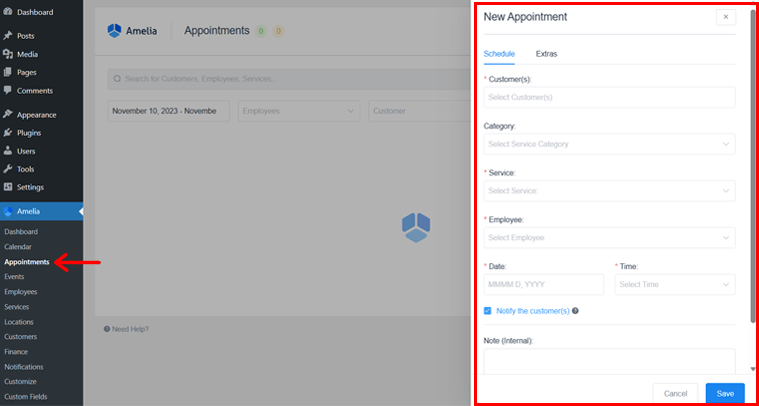
そしてそれはほんの始まりにすぎません! Amelia の高度な予約機能は、お客様の生活を楽にし、ビジネスの成長に役立つように設計されています。
そうは言っても、スケジュールの管理と顧客エクスペリエンスの向上は、かつてないほど簡単になりました。
2. 自動通知とリマインダー
Amelia の自動通知およびリマインダー機能は、顧客と従業員に常に情報を提供し、予定どおりに管理するのに役立ちます。
Amelia を使用すると、SMS、電子メール、WhatsApp の通知や、今後の予定、予定の変更、その他の重要なイベントに関するリマインダーを自動送信できます。
この機能は、ノーショウを減らし、顧客満足度を向上させるために非常に価値があります。
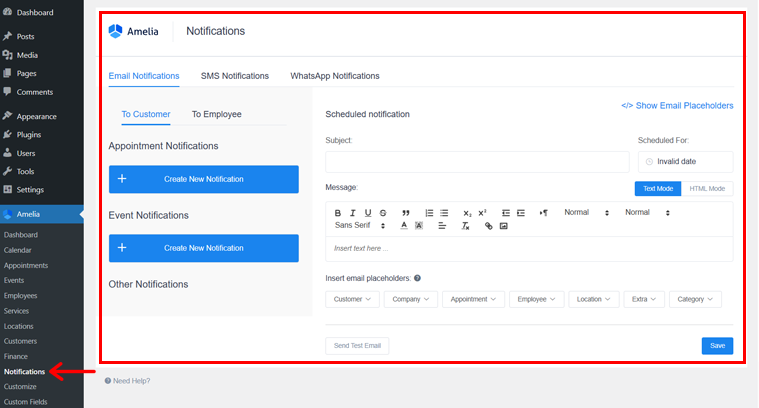
さらに、同様に柔軟です。 すべての通知のタイミング、内容、受信者をカスタマイズできます。
たとえば、予約の 24 時間前に顧客にリマインダー電子メールを送信できます。 次に、約束の 1 時間前にテキスト メッセージのリマインダーを送信します。 顧客のみ、従業員のみ、または顧客と従業員の両方に通知を送信することも選択できます。
そうすれば、顧客は時間通りに現れる可能性が高くなります。 従業員に今後の予定を通知することもできます。 そのため、彼らはより準備を整え、可能な限り最高の顧客サービスを提供します。
3. プロフェッショナル予約ウィザード
Amelia プラグインは、使いやすいプロフェッショナルな予約ウィザードを使用して、予約スケジュールに革命をもたらします。 この機能は、クライアントが予約プロセスを簡単にガイドできるように作成されています。 さらに、あなたとあなたの顧客の両方にシームレスなエクスペリエンスを保証します。
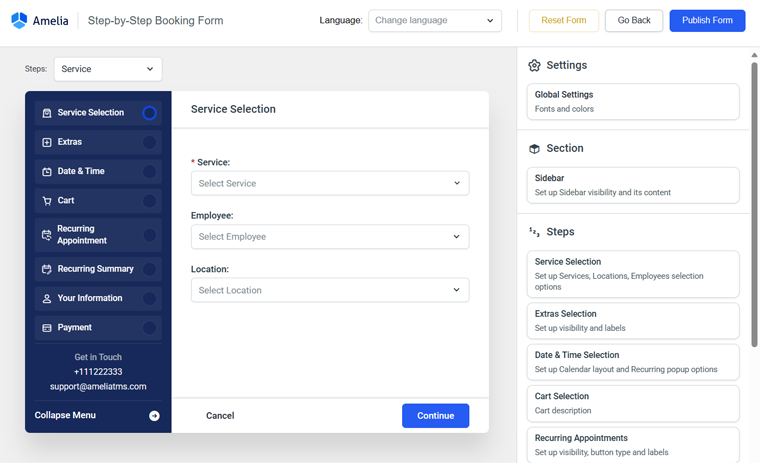
Amelia のプロフェッショナルな予約ウィザードの特徴は次のとおりです。
- 簡単なステップ:予約ウィザードを使用すると旅行が簡単になります。 これは明確なラベルに従うようなもので、クライアントが混乱することなく簡単に予約できるようになります。
- 即時更新:クライアントが選択すると更新され、最新のオプションが表示されます。 こうすることで、クライアントは間違いを犯さず、最適な時間とサービスを選択できます。
- パーソナライズされた予約:クライアントは自分の方法で予約を入れることができます。 お気に入りのスタッフを選んだり、メモを追加したり、追加のサービスを依頼したりすることができ、満足していただけます。
- 進行状況の追跡:ウィザードは、クライアントが予約プロセスのどの段階にいるかを示します。 そのため、クライアントは自分が予約プロセスのどの段階にいるのかを把握し、混乱やフラストレーションを回避できます。
- モバイルに最適化されたインターフェイス:携帯電話やタブレットでもうまく動作します。 クライアントは外出先でも簡単に予約できるため、いつでもどこでも予約を設定できるのが便利です。
Amelia のプロフェッショナルな予約ウィザードを使用すれば、顧客に便利で手間のかからない予約方法を提供できることは間違いありません。 これにより、顧客満足度が向上し、予約が増加します。
4. 洞察力に富んだダッシュボードとレポート
Amelia プラグインのもう 1 つの重要なハイライトは、洞察力に富んだダッシュボードとレポート機能を提供することです。 予約とパフォーマンスの明確な概要を提供するように設計されています。 したがって、ビジネスのためにデータに基づいた意思決定を行うことができます。
さらに、ダッシュボードはリアルタイム分析を提供し、いつでも予約を監視し、主要な指標を追跡できます。 その結果、予約件数、スタッフのパフォーマンス、収益などの重要な情報に即座にアクセスできるようになります。
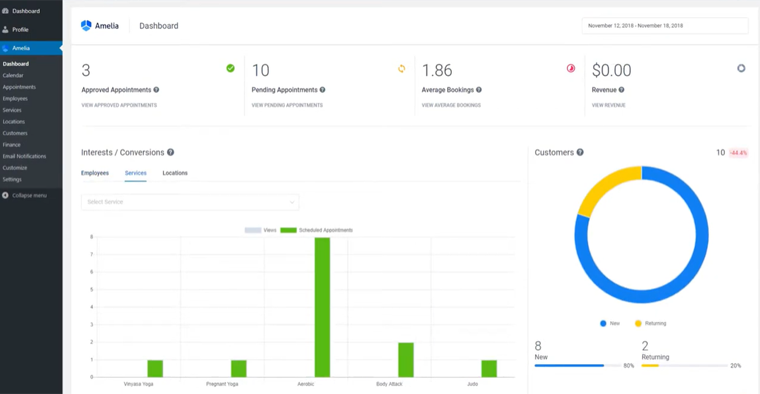
また、ダッシュボードから、今後の予定、保留中、または完了した予定を簡単に表示および整理できます。 シンプルなインターフェイスにより、予約ステータスを監視し、顧客の詳細を表示し、必要な調整を簡単に行うことができます。
レポートに関しては、特定の要件に合わせたカスタム レポートを生成できます。 追跡したい指標を選択し、期間を選択して、有益なレポートを作成するだけです。
このデータを使用すると、ビジネスのパフォーマンスを常に把握し、注意が必要な傾向や領域を特定できます。
5. イベント管理オプション
ビジネスや組織のイベントを予約とともに管理する必要がありますか? Amelia には、イベント管理オプションが用意されています。
正確には、次のイベント管理オプションが利用できます。
- 重要な情報用のカスタム フォーム:これを使用すると、カスタム イベント フォームを作成し、調整されたフィールドで出席者の詳細とイベント後の分析情報を簡単に収集できます。
- シームレスなチケット販売とキャンセル待ちリスト:チケットの販売とキャンセル待ちリストをシームレスに管理し、価格を設定し、需要を監視し、イベントの参加者数を確保します。
- 簡単なイベントのキャンセルと払い戻し:イベントのキャンセルを簡単に処理し、出席者に通知し、払い戻しプロセスを自動化して、手間のかからないエクスペリエンスを実現します。
- カレンダーの統合による簡単な管理: Google カレンダーなどの外部カレンダーとイベントを同期し、シンプルな管理カレンダーで空き状況を簡単に管理します。
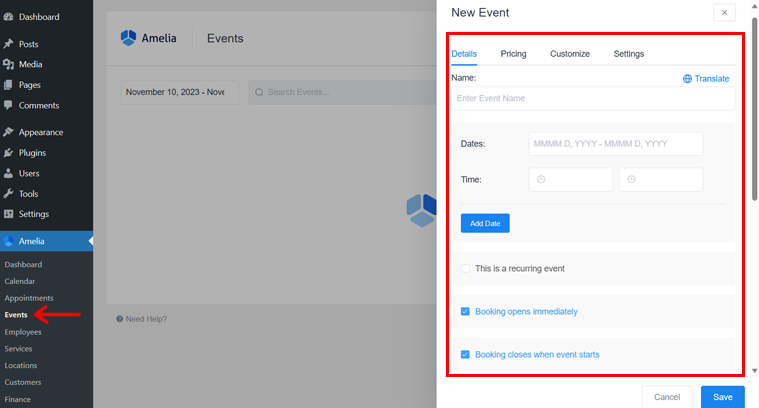
Amelia のイベント管理オプションは、イベント計画のニーズに一元化されたハブを提供することは間違いありません。 さらに、これによりプロセスを合理化し、出席者に優れたエクスペリエンスを提供することに集中できます。
イベント専用の Web サイトを作成する予定ですか? 次に、イベント Web サイトの作成方法に関する記事を確認してください。 WordPress イベント テーマやイベント Web サイトのイベント登録プラグインを参照することもできます。
6. プラグインおよびツールとの広範な統合
Amelia は幅広いプラグインやツールと統合されているため、ビジネスの運営に使用する他のシステムに接続できます。
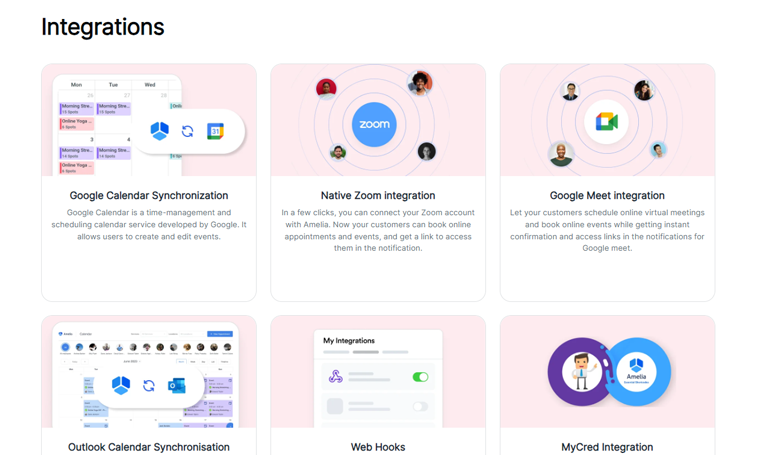
Amelia が統合するプラグインとツールの具体的な例をいくつか示します。
- Google Meet の統合:クライアントが仮想会議をスケジュールし、オンライン イベントを即座に確認できるようにします。
- WooCommerce の統合: Amelia WooCommerce のネイティブ統合を通じて、支払い、税金、請求書をシームレスに管理します。
- 支払い処理: PayPal や Stripe などの広く使用されている支払いシステムとシームレスに統合され、予約フォームを介した顧客からの直接オンライン支払いが容易になります。
- その他のツール: Google カレンダー、Google Analytics、Webhook、MyCred、Lessonspace などの広く使用されているツールと接続して、機能を強化します。
これにより、Amelia はデータのスムーズなフローを保証し、プラグインの全体的なパフォーマンスと多用途性を強化します。 したがって、完全に統合されたシステムの利便性を享受し、ビジネス プロセスを調整し、さまざまなツールの力を活用して顧客体験を向上させてください。
7. 追加機能
上記の機能以外にも、Amaelia が提供する優れた機能がまだいくつかあります。 のような:
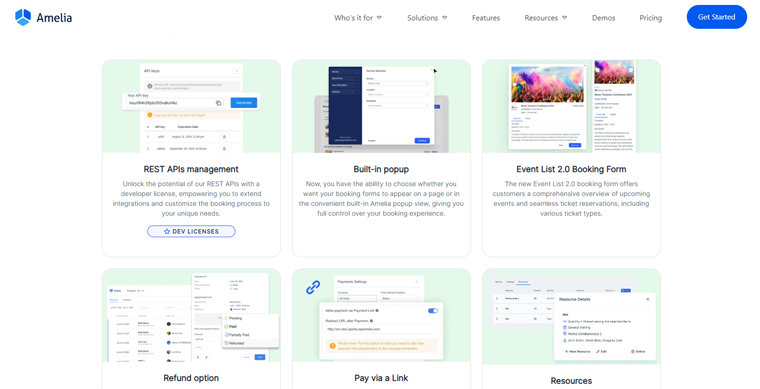
- パッケージ用クーポン:パッケージ購入時の予約プロセスで使用できる専用の割引コードを顧客に提供します。
- リンク経由で支払う:電子メールで送信されたパーソナライズされた安全な支払いリンクを使用して、顧客が簡単に取引を完了できるようにします。
- サービスのパッケージ: 1 つまたは複数のサービスを予約のパッケージにバンドルすることで、顧客がより重要な購入を行うように促します。
- ページ ビルダー: Elementor や Divi などのページ ビルダーとシームレスに統合し、予約サイト用に視覚的に魅力的な Web サイト ページを作成できます。
- 複数の場所の管理:データ、住所、位置情報を保存することで、複数の事業所での予定を簡単に処理できます。
- タイム ゾーン:クライアントのコンピュータのタイム ゾーンを自動的に検出し、そのタイム ゾーンのスロットを表示します。 自分のタイムゾーンでスロットを表示できます。
そうは言っても、この Amelia プラグイン レビューの次のセクションに進みましょう。
C. Amelia プラグインをインストールして設定するにはどうすればよいですか?
このレビューセクションでは、Amelia プラグインを Web サイトに統合するプロセスを見てみましょう。 この手順では、プラグインの無料バージョンとプレミアム バージョンの両方を対象としています。
要件に応じて、以下の手順に従ってください。 準備ができて? 始めましょう!
1. Amelia の無料インストール
Amelia プラグインを無料でインストールするのは簡単で、他のプラグインを追加する場合と同じ手順に従います。 これを行う最も簡単な方法は、WordPress 管理ダッシュボードを使用することです。
ステップ I. Amelia 無料版のインストール
まず、WordPress ダッシュボードにアクセスし、 「プラグイン > 新規追加」セクションに移動します。
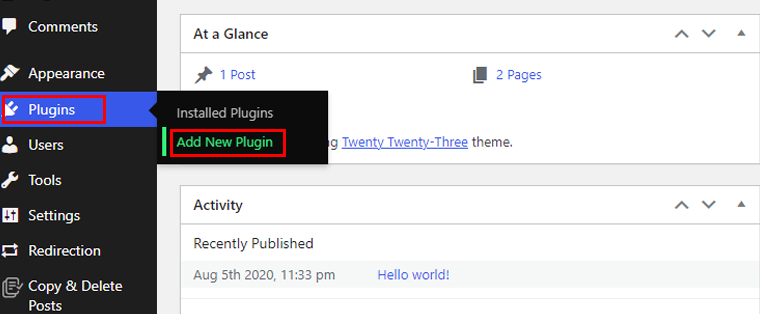
「プラグインの追加」セクションに移動し、 「Amelia」という用語を探します。 検索結果にリストされたプラグインを見つけたら、 「今すぐインストール」ボタンをクリックしてください。
ステップ II。 Ameliaプラグインの有効化
次に、以下のスクリーンショットの例に示すように、 「有効化」ボタンが表示されたらそれを押します。
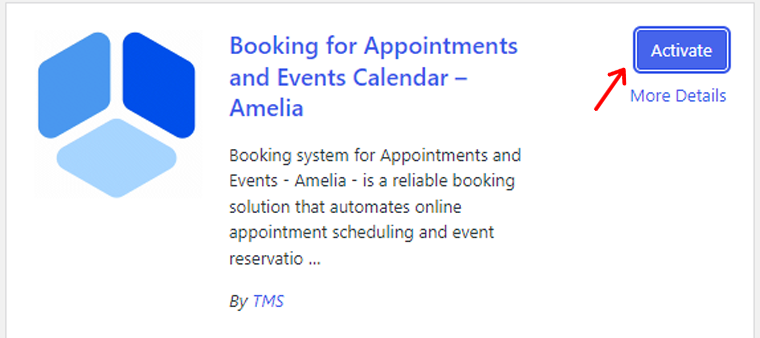
おめでとう! Amelia が Web サイトに正常にインストールされ、アクティベートされました。 よくやった!
この包括的なガイドで、WordPress プラグインをインストールする別の方法を調べてください。
2. プレミアムアメリアのインストール
無料の Amelia プラグインを使用していて、プレミアム バージョンへのアップグレードを検討している場合。 次に、WordPress ダッシュボードで無料のプラグインを最新バージョンに更新することから始めることができます。
「プラグイン」に移動し、 「インストールされているプラグイン」を選択するだけで更新オプションが見つかります。
Amelia プレミアム プランを公式 Web サイトから直接購入する準備をしてください。 すぐに次の手順に従ってください。
ステップ I. アメリア プレミアムの購入
まずは、公式 Web サイトにアクセスして、Amelia の価格の詳細を調べてください。 価格ページには、 Basic 、 Pro 、およびDeveloper の3 つのプランがあります。
ビジネス要件に最も適したオプションを選択し、 [今すぐ購入]ボタンをクリックします。
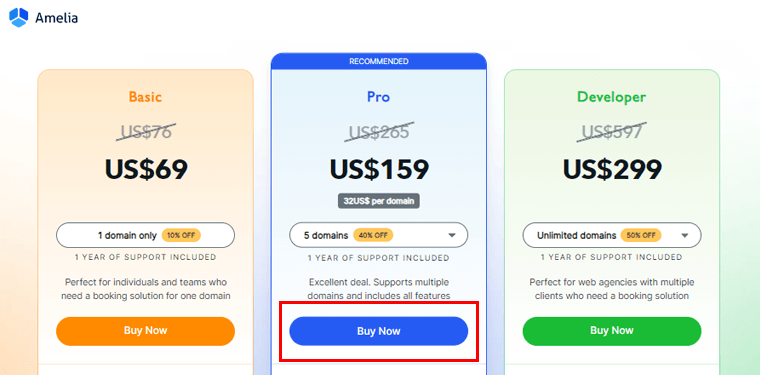
次に、表示されるポップアップをクリックします。 要求に応じてメール アドレスと名前を入力します。 次に、 「続行」オプションをクリックします。
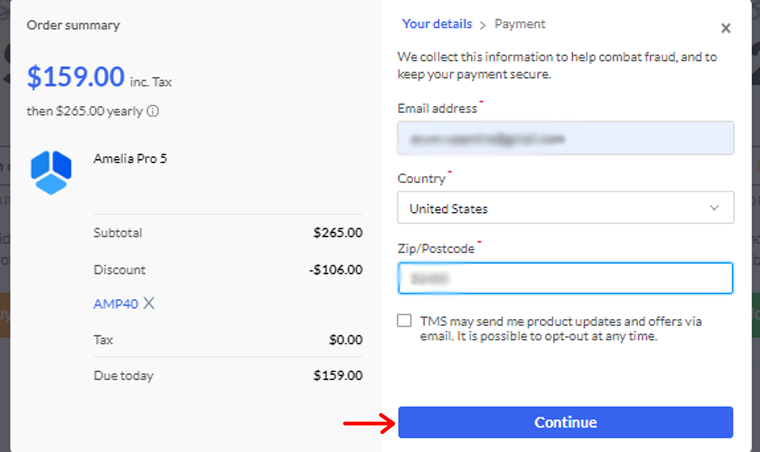
次に、クレジット/デビット カードまたは PayPal のいずれかで、ご希望の支払い方法を決定します。 必要な支払いの詳細を入力し、準備ができたら、 [今すぐ購読] をクリックして購入を完了します。
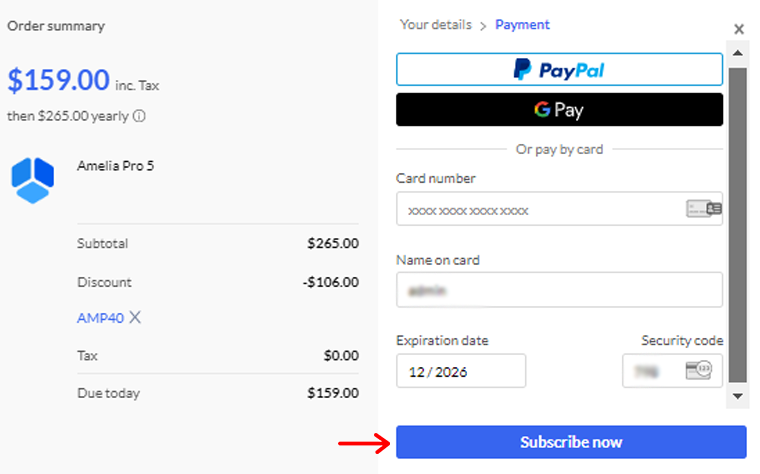
Amelia プラグインを購入すると、メールが届きます。 そこには、TMS プラグイン ダッシュボードの URL が含まれています。 その URL を開いて TMS ストア アカウントにログインし、Zip ファイルのダウンロードを開始します。
この圧縮ファイル内には、 「Amelia Plugin」の最新バージョンが含まれています。
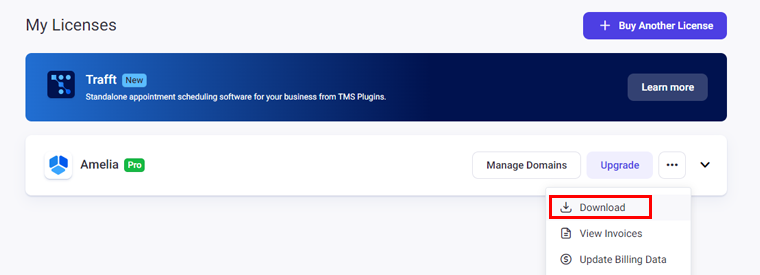
ステップ II。 Amelia プラグインのインストールとアクティブ化
次に、WordPress ダッシュボードの「プラグイン > 新規追加」セクションに移動します。 「プラグインをアップロード」を選択し、 「ファイルを選択」ボタンをクリックして、ダウンロードしたプラグインファイルをアップロードします。 最後に、 「今すぐインストール」を押してインストールプロセスを完了します。
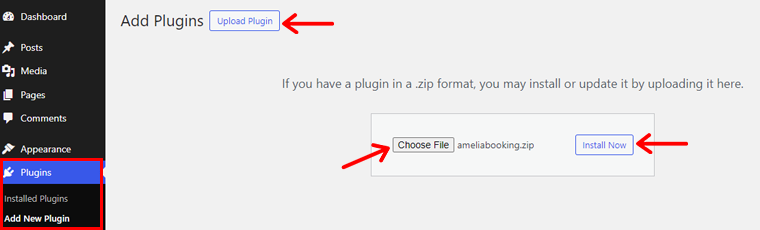
インストールが完了したら、 「プラグインをアクティブ化」ボタンを押すだけで開始できます。
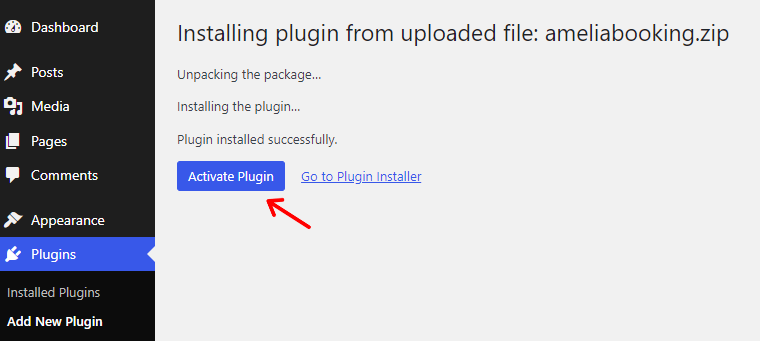
これで、WordPress ダッシュボードのメニューバーに「Amelia」が表示されます。
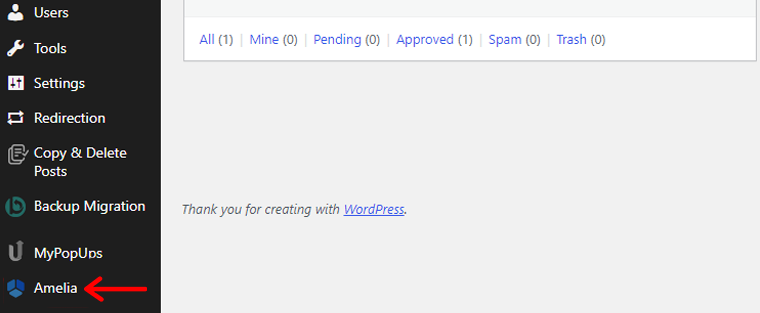
3. Amelia 構成プロセス
このプラグインを設定するには、 「Amelia >設定」メニューに移動します。
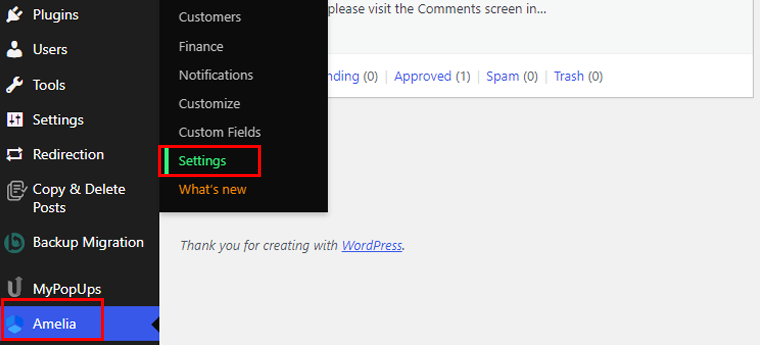
I. 一般設定
まずは「一般設定」から始めましょう。
一般設定は、重要なパラメータを構成するための基礎として機能します。 スムーズな機能を保証するには、WordPress 予約プラグインを利用する前にそれらを調整することが重要です。
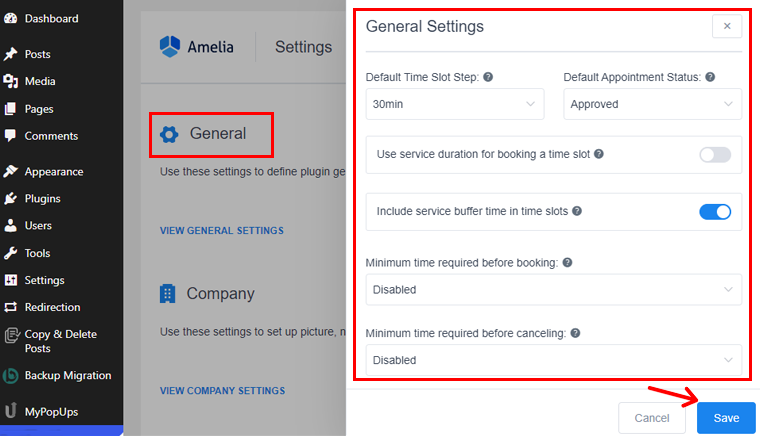
このセクションでは、いくつかの重要なオプションについて説明します。
- デフォルトのタイムスロットステップ:タイムスロットの標準期間を設定し、営業時間と予定の長さのグリッドを形成します。 予定された予約間隔を決定する。
- デフォルトの予定ステータス:新しい予定のデフォルトのステータスを選択できます。 「保留中」を選択すると、今後の予定はこのステータスで開始されます。
- 予約までに必要な最短時間:実際の予約の前に、顧客が予約をリクエストできる最も早い時間を指定します。 デフォルトでは、この機能はオフになっています。
- 事前予約が可能な期間:顧客が今後どのくらいの期間で予約を開始できるかを決定します。 たとえば、365 日を選択した場合、クライアントは最大 1 年先まで予約をスケジュールできます。
- 電話番号を必須フィールドとして設定する:顧客が予約時に電話番号を提供する必要があるかどうか、または選択できるかどうかを選択できます。 デフォルトでは、この機能はオフになっています。
- 電子メールを必須フィールドとして設定:予約フォームの電子メール フィールドを必須にするかどうかを決定する選択肢です。 デフォルトでは、この機能はオンになっています。
- クライアントのタイムゾーンで予約スロットを表示:これにより、さまざまなタイムゾーンでプラグインを利用できるようになります。 このオプションを有効にすると、クライアントはそれぞれのタイムゾーンのタイムスロットを表示できるようになります。
これら以外にも、一般設定で実行できる設定が他にもたくさんあります。
II. 会社の設定
ここでは、会社のイメージ、名前、住所、Web サイト、電話番号の設定をカスタマイズできます。 これらの変更により、会社通知のプレースホルダーが置き換えられます。
会社設定は、サンプル画像のように、組織の写真、名前、住所、および電話の詳細を更新するのに役立ちます。 これらの変更は、従業員と顧客に自動的に送信される通知に反映されます。
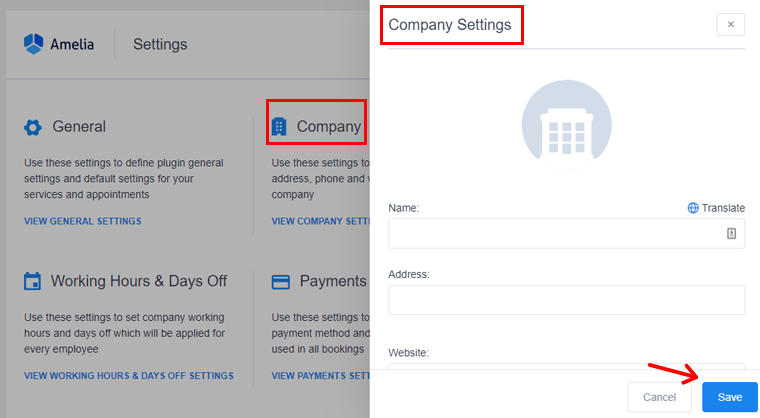
これらの設定にアクセスできるのは管理者だけであることに注意してください。
Ⅲ. 勤務時間と休日
このセクションでは、全社に適用される労働時間、休憩、休日に関する全体的なガイドラインを設定します。 これらの設定は、将来の従業員の標準として機能します。
個々の従業員は、これらの全社的な設定を上書きできる独自のスケジュールを持っている場合があることに注意してください。
労働時間
この機能を使用すると、会社全体の標準的な労働時間と休憩を確立できます。 毎日同じ時間を使用したい場合は、最初の日を設定し、 「すべての日に適用」ボタンを使用します。
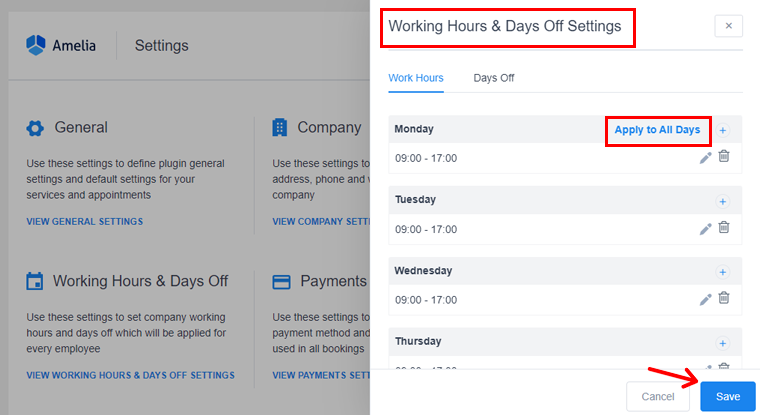
ただし、全体的な労働時間を変更しても、既存の従業員のスケジュールには影響しません。 これは、変更後に作成された新しい従業員にのみ適用されます。
休日
休日機能では、会社全体が休みになる特定の日を指定できます。 「休日を追加」をクリックし、名前を入力し、個々の日または範囲を選択して、これらの日を毎年繰り返すかどうかを決定するだけです。
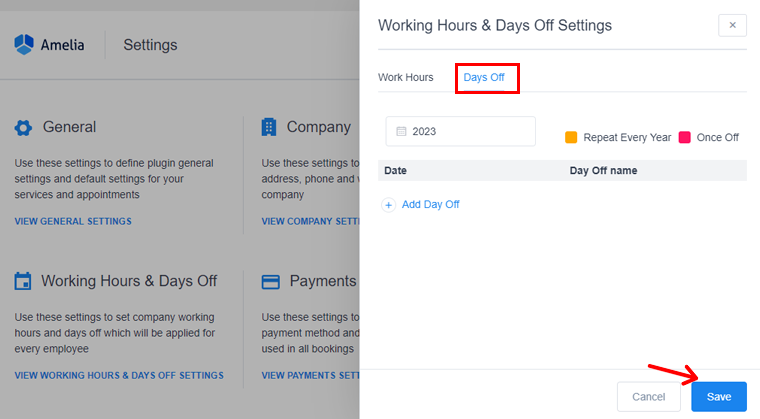
また、簡単に区別できるように、繰り返しの休日と 1 回限りの休日を表すシステム カラーコードも用意されています。
注:休日機能はサービス専用に設計されており、イベントには適用されません。
IV. スケジュールの設定
Amelia では、スケジュールを次の 2 つの方法で設定できます。
- 全社的なスケジュール: [設定] ページの[勤務時間と休日]セクションに移動して、会社全体の一般的な勤務時間を簡単に設定します。
- 個々の従業員のスケジュール:労働時間と勤務スケジュールを調整し、各従業員の休日と特別日を個別に指定します。 よりパーソナライズされたスケジュール設定に!
従業員プロフィールを表示すると、スケジュールに関連する 3 つのタブ ( [勤務時間] 、 [特別日] 、および[休日] ) が表示されます。
勤務時間
勤務時間を編集するには、 「アメリア > 従業員」オプションに移動します。
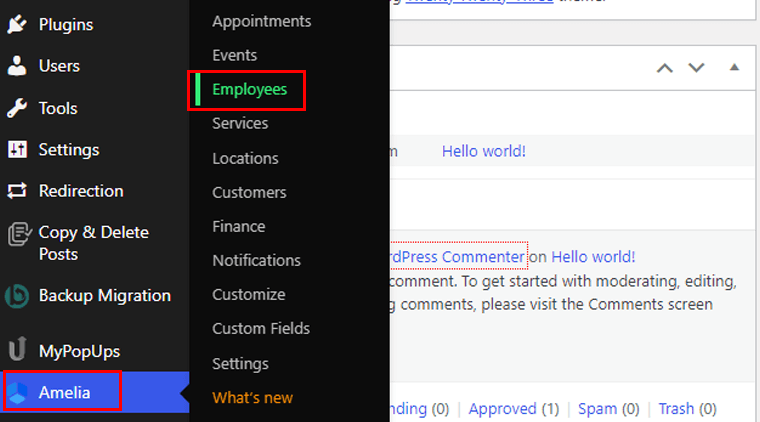
ここでは、個々の従業員が会社の標準設定から逸脱している場合に、労働時間と休憩をパーソナライズできます。 調整後は、 「すべての日に適用」ボタンをクリックするだけです。
または、複数の期間を追加し、それぞれに独自のサービスのセットを追加します。 これにより、1 日を通して多用途でカスタマイズされたサービス スケジュールを作成できます。
さらに、各期間の横にはサービスのメニューがあります。 従業員が特定の期間中に重点的に取り組むサービスを 1 つ、2 つ、またはそれ以上選択します。
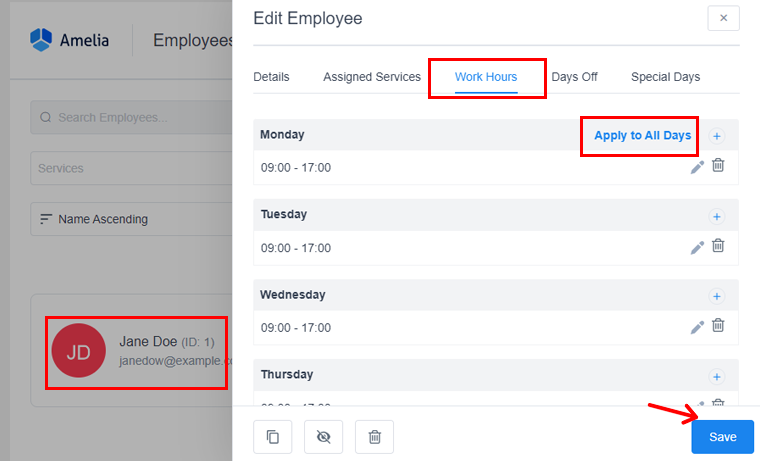
さらに、さまざまな場所を指定したり、各従業員の指定された勤務時間に個別の職場を割り当てたりすることができます。 従業員が別の場所で働いている場合は、期間ごとに特定の場所を選択できます。
次に、 「保存」オプションをクリックします。
ただし、勤務時間に特定の場所を選択すると、追加した他のすべての場所に対してその時間が自動的にブロックされます。
休日
ここでは、各従業員に特定の休日を柔軟に指定できます。
「休日を追加」ボタンをクリックするだけで、さまざまなオプションを検討できます。 休日の名前、日付、または日付範囲を入力し、毎年繰り返すかどうかを選択します。 「休日を追加」をクリックすると、カスタマイズした休暇がシステムに保存されます。
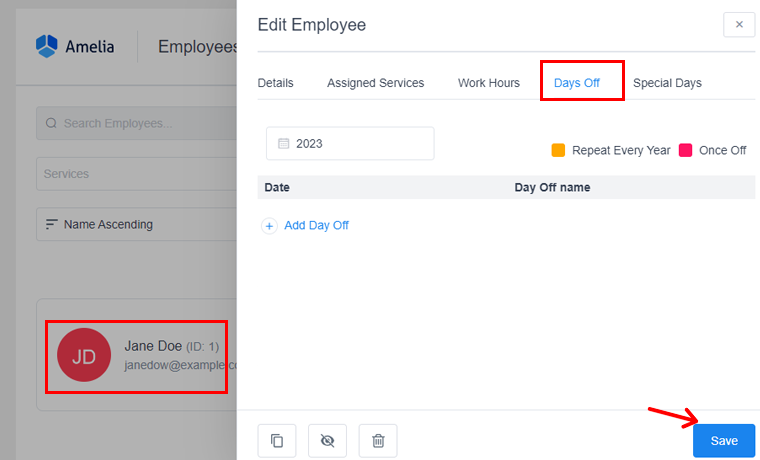
そして忘れずに「保存」ボタンをクリックしてください。
特別な日
「特別日を追加」ボタンをクリックすると、特定の日の従業員のスケジュールをカスタマイズできます。 日付または範囲を選択し、稼働時間を設定し、サービスを選択し、場所を選択するだけです。 「特別な日を保存」をクリックして、独自のスケジュールを適用します。
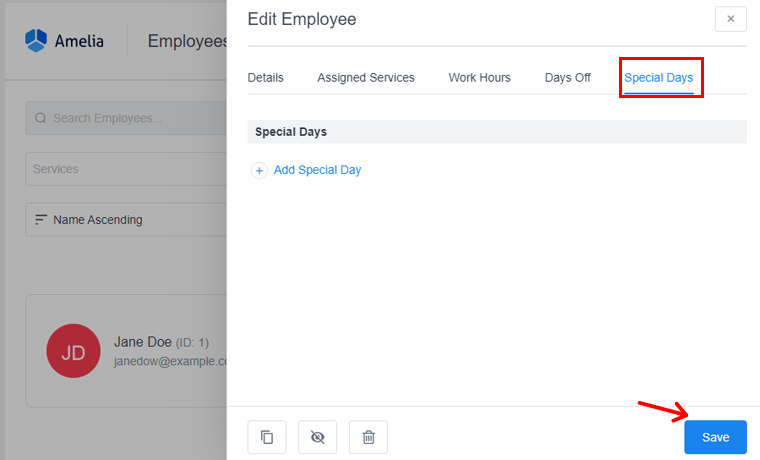
次に、 「保存」オプションをクリックします。

注:従業員は、詳細の更新、スケジュールの管理、休暇の申請、特別日の指定を行うことができます。 これらの権限は役割設定でカスタマイズでき、特定のアクションを制御できるようになります。 次に、それに関連するいくつかの重要なアメリアのステップを見てみましょう。
フロントエンド顧客パネルを追加するにはどうすればよいですか?
顧客パネルを使用すると、顧客は過去の予約を確認したり、今後の予定やイベントのスケジュールを変更したり、キャンセルしたりできます。 このパネルを使用すると、顧客は WordPress ダッシュボードにログインせずにプロフィール情報を更新することもできます。
顧客向けにこのパネルを利用するには、「 Amelia > 設定」メニューを開きます。 そこで、「役割設定」内の「役割設定を表示」オプションをクリックします。
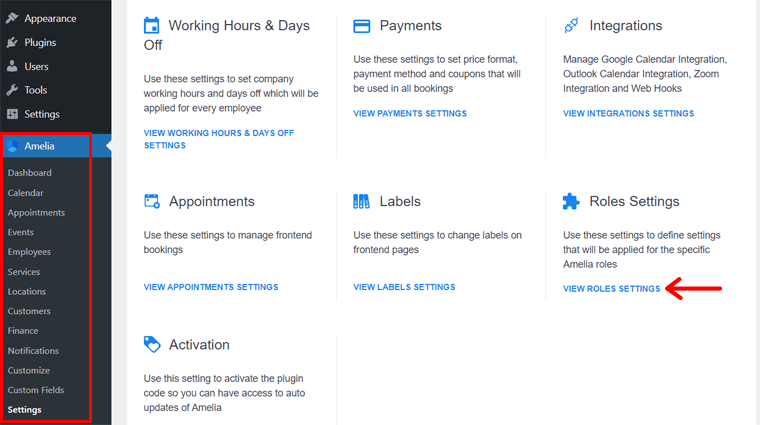
次に、 [顧客]タブで、[顧客パネルを有効にする] オプションを有効にします。
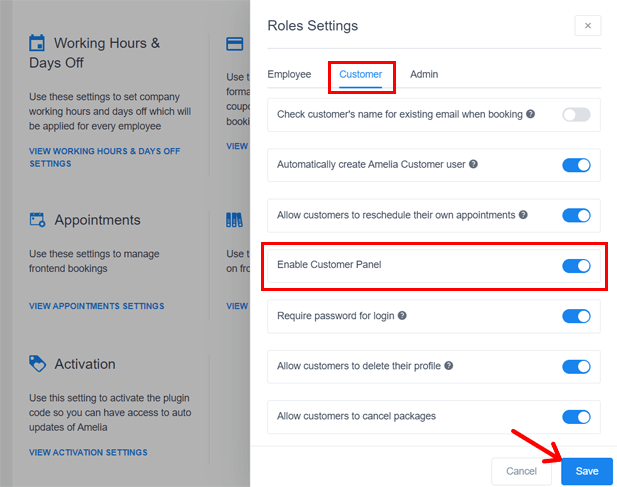
これを実行すると、4 つのオプションが表示されます。 彼らです:
- ログインにパスワードが必要– 顧客がパスワードを使用してログインできるか、電子メール通知のリンクのみを介してログインできるかを指定します。
- 顧客が自分のプロフィールを削除できるようにする– 顧客のプロフィールに個人情報を削除するための「削除」ボタンを表示します。 ただし、予定は削除されません。
- 顧客がパッケージをキャンセルできるようにする– 顧客はパネルからパッケージを表示および管理できます。 これを有効にすると、それらのパッケージをキャンセルすることもできます。
- 顧客パネル ページの URL – 顧客パネルのショートコードを含むページの URL を貼り付けます。 このリンクは、顧客に通知を送信するときに使用されます。
同様に、[顧客] タブには、[顧客による予約の変更を許可する] などの他のオプションもあります。 変更を加えた後は、必ず「保存」をクリックしてください。
さらに、「一般設定」でキャンセルまたは再スケジュールするまでに必要な最小時間を設定できます。 さらに、「支払い設定」で「支払いリンクによる支払いを許可する」を有効にします。
重要なのは、ショートコードを使用して顧客パネルを Web サイトのページに追加できることです。 そのためには、ページを開いてブロック「 Amelia – Customer Panel 」を追加します。 これにより、ショートコードがページに自動的に挿入されます。 それは次のとおりです。
- [ameliacustomerpanel 予定 = 1 イベント = 1]
- [アメリアカスタマーパネル イベント=1]
- [アメリア顧客パネルの予定=1]
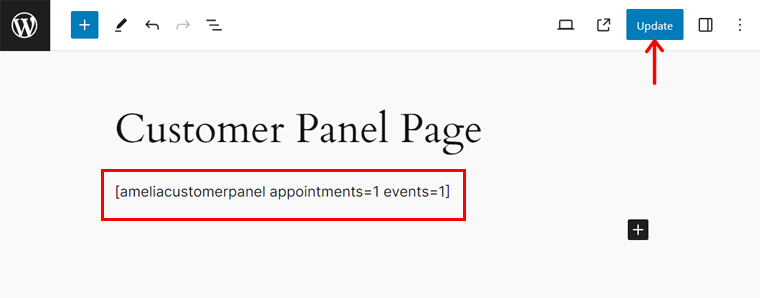
次に、ページを公開または更新します。 それでおしまい!
顧客のログインを無効にするとします。 すると、パネルは次のようになります。
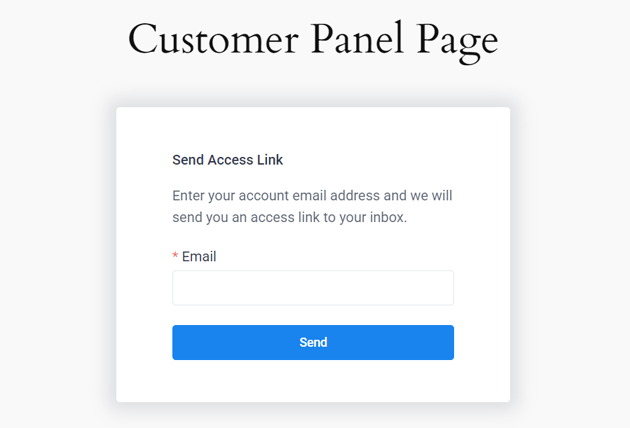
フロントエンド従業員パネルを追加するにはどうすればよいですか?
フロントエンドの従業員パネルを使用すると、従業員は過去の予約を管理できます。 さらに、ダッシュボードにログインせずに個人情報を変更することもできます。
正直なところ、この機能を設定して使用するプロセスは、カスタマー パネルと似ています。 見てみましょう!
まず、「 Amelia > 設定 > 役割設定の表示」に移動します。 ここで、 「従業員」タブを開き、「従業員パネルを有効にする」オプションを許可します。
これにより、オプション「従業員パネル ページ URL 」がロードされます。 ここで、従業員パネルのショートコードを含むページの URL を貼り付ける必要があります。 このリンクは、電子メール通知の送信にも使用されます。
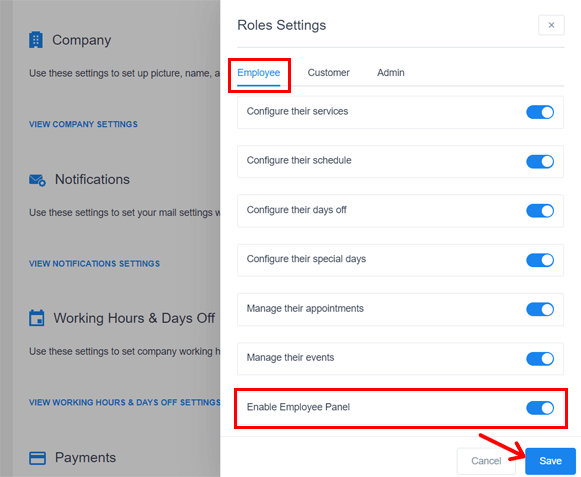
それとは別に、従業員がパネルに表示するオプションを選択することもできます。 デフォルトでは、自分の予定とイベントを表示できます。 他には次のようなものがあります。
- サービス、スケジュール、休日、特別日などを設定します。
- 予定やイベントを管理します。
従業員のパスワードを設定する方法を知りたいですか? 管理者は、従業員ページでこれを設定できます。 保存後、ログインの詳細が記載された電子メールが従業員に送信されます。 後で、プロフィールのパスワードを変更できます。 注目すべきことに、カスタム電子メール テンプレートを使用できます。
重要なのは、ショートコードを使用して従業員パネルを Web サイトのページに追加できることです。 そのためには、ページを開いてブロック「 Amelia – Employee Panel 」を追加します。 これにより、ショートコードがページに自動的に挿入されます。 それは次のとおりです。
- [アメリア従業員パネルの予定=1 イベント=1]
- [アメリア従業員パネル イベント=1]
- [アメリア従業員パネルの予定=1]
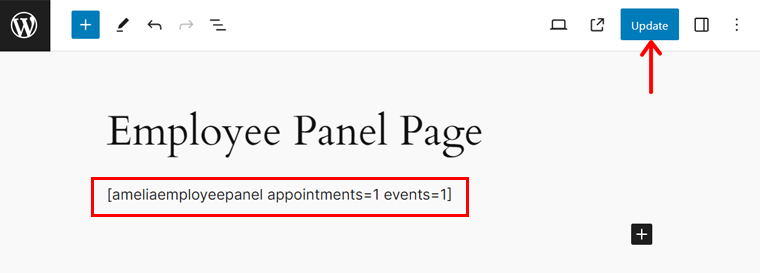
次に、ページを公開または更新します。 それでおしまい! 従業員は、次のようなパネルにアクセスするにはログインする必要があります。
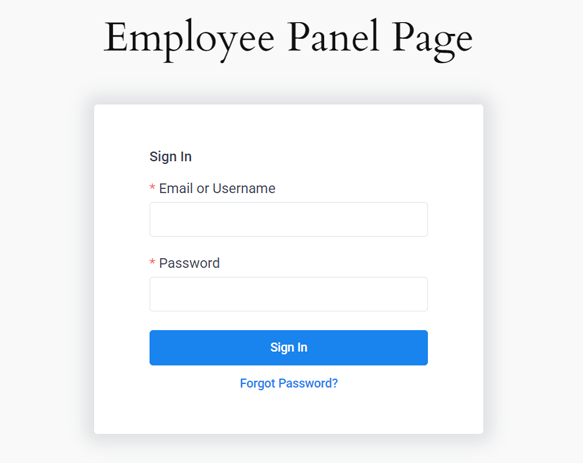
V. 支払いの設定
支払い設定を使用すると、価格の表示および処理方法をカスタマイズできます。 好みの価格形式と支払いゲートウェイを選択できるため、フロントエンドとバックエンドの両方で一貫性が確保されます。
支払い設定を見てみましょう。
通貨
このセクションでは、Web サイト全体のすべての価格の通貨を設定できます。
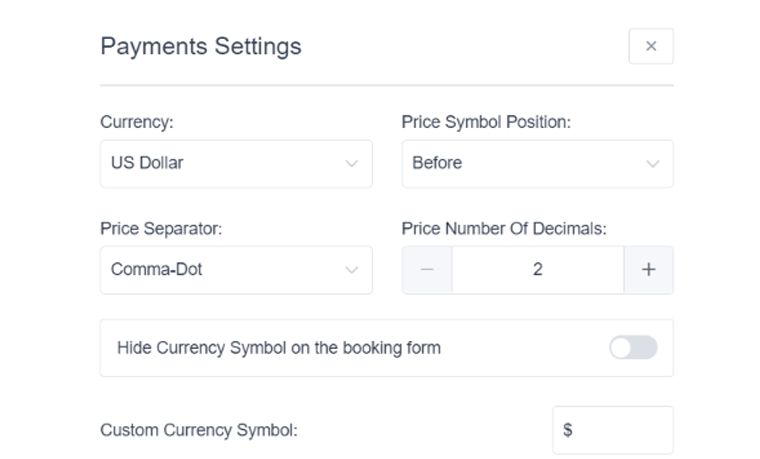
この設定でできることは次のとおりです。
- 価格記号の位置 (金額の前または後、またはカンマで区切られます)。
- 価格区切り記号。千単位の区切りにどの記号を使用するかを決定します。
- 価格の小数点以下の桁数により、小数点区切り文字の後の桁数を設定できます。
- 予約フォームの通貨記号を非表示にします。
- デフォルトの支払いオプションでは、顧客の主な支払い方法を選択できます。
これらに加えて、支払いオプションには他の設定もあります。 詳細については、このドキュメントを参照してください。
D. Amelia を使用して予約システムをセットアップするにはどうすればよいですか?
次に、スケジュールを合理化し、顧客の利便性を高めるために、Amelia プラグインを使用して予約システムをセットアップするプロセスを見てみましょう。
ステップ 1: 従業員を追加する
まず、バックエンドの「Amelia > Employees」セクションに移動します。
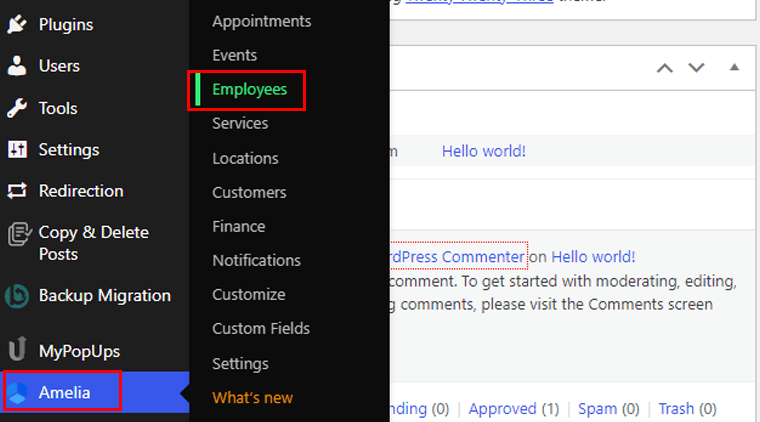
ページの右下にある「従業員を追加」ボタンまたは「+」ボタンをクリックします。 このアクションにより、 「新しい従業員」ダイアログが表示されます。
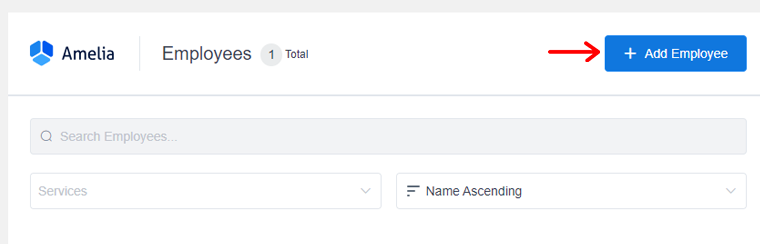
[詳細]タブで、従業員の詳細を追加します。 これには、名前、電子メール、パスワード、電話番号、説明が含まれます。 次に、 「保存」ボタンを押します。
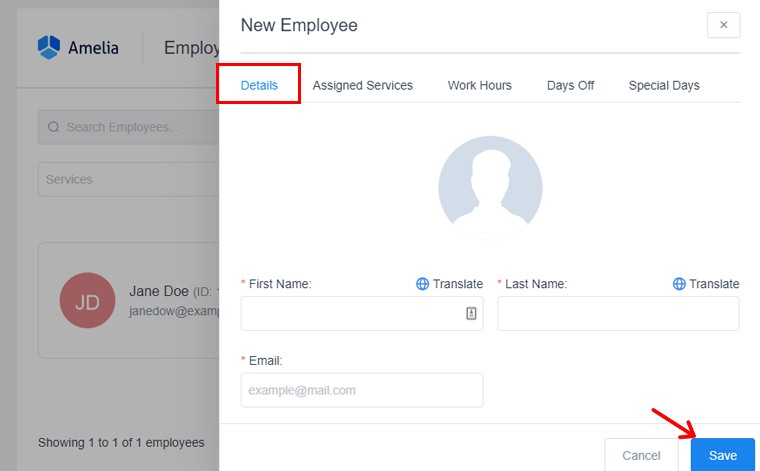
次に、 [割り当てられたサービス]タブで、チーム メンバーが提供するサービスを確認できます。 また、各従業員は複数のサービスを持つことができ、処理できるサービスの数に上限はありません。
これらに加えて、営業日、休日、特別休日の設定を行うこともできます。
ステップ 2: サービス カテゴリとサービスの追加
一般設定での初期設定が完了したら、次のステップはサービス カテゴリを確立することです。 プラグインが適切に機能するには各サービスがカテゴリに属している必要があるため、この手順は非常に重要です。
まず、 「Amelia > サービス」オプションに移動します。
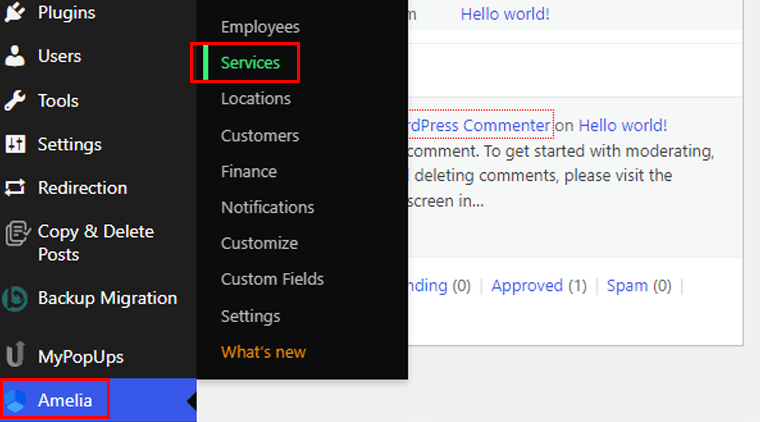
そこで「カテゴリを追加」ボタンをクリックします。
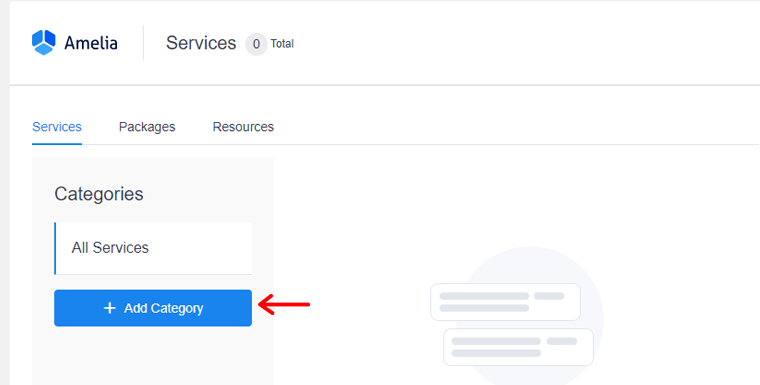
その後、カテゴリに名前を付けてチェックマークをクリックすると、カテゴリが保存されます。
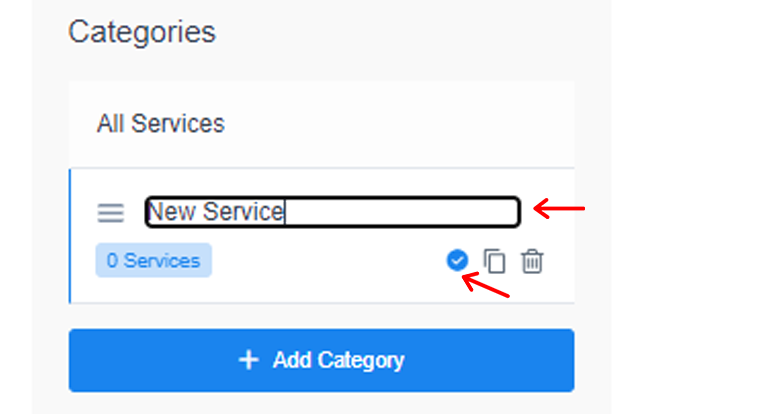
カテゴリを追加したら、 「サービスの追加」または「+」ボタンを選択してサービスの追加に進みます。
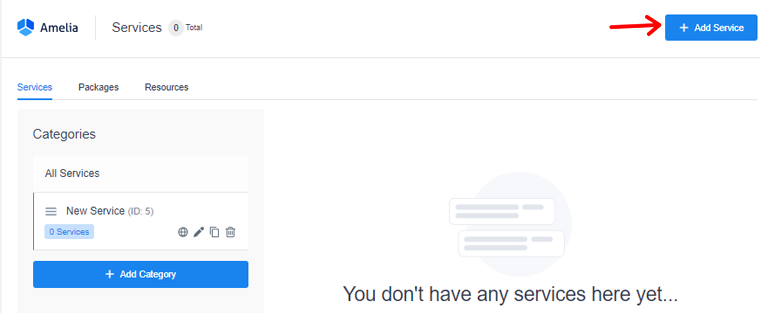
この操作により、さまざまな設定タブのある「新しいサービス」ダイアログが開きます。 彼らです:
- サービスの詳細:ここに、名前、カテゴリ、説明などのサービスに関する詳細を追加します。
- 期間と価格設定:価格、期間、バッファー時間、最小容量と最大容量を設定できます。
- ギャラリー:このオプションから、サービスのイメージを追加します。
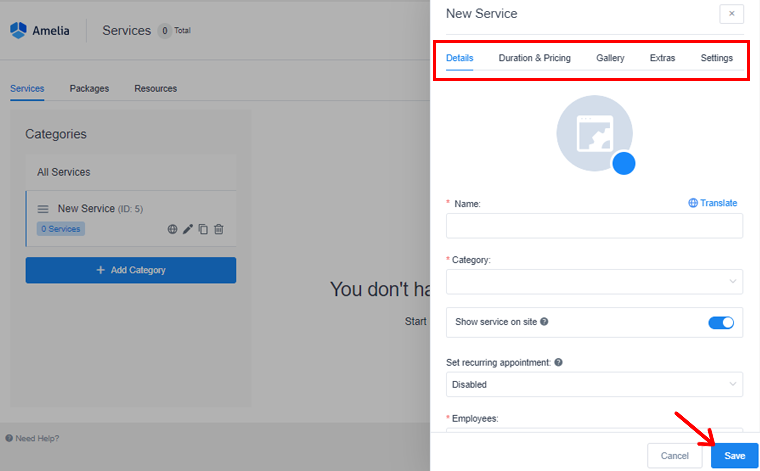
完了したら、 「保存」オプションをクリックすると、サービスが正常に作成されました。
ステップ 3: Web サイトにカスタム フォームを挿入する
まず、予約フォーム用の新しいページを作成します。 「ページ」に移動し、 「新規追加」をクリックします。
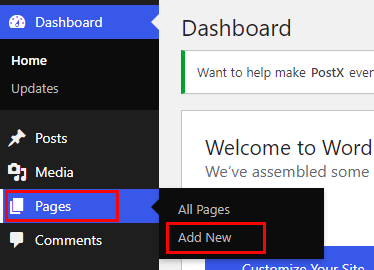
ここで、新しいページエディタを開くように求められます。
その後、 「予約」という名前を付けて「+」アイコンをクリックします。 検索バーに「アメリア」と入力します。 「アメリア – ステップバイステップ予約」を見つけたら、それを選択します。
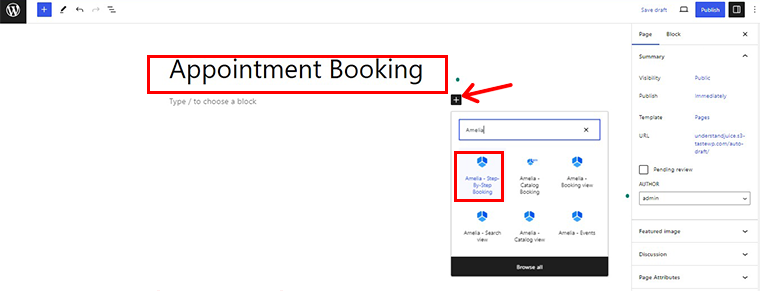
Amelia 予約フォームのショートコードを追加した後、右上隅にある[公開]ボタンをクリックするだけで変更が完了します。
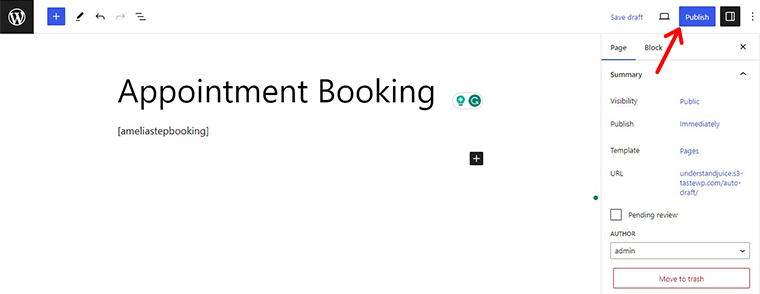
間もなく、予約フォーム ページが公開されます。 右側のサイドバーに URL が表示されます。 そのすぐ隣に「コピー」ボタンがあります。 クリックしてください!
ウェブサイト上のアメリアフォームの例!
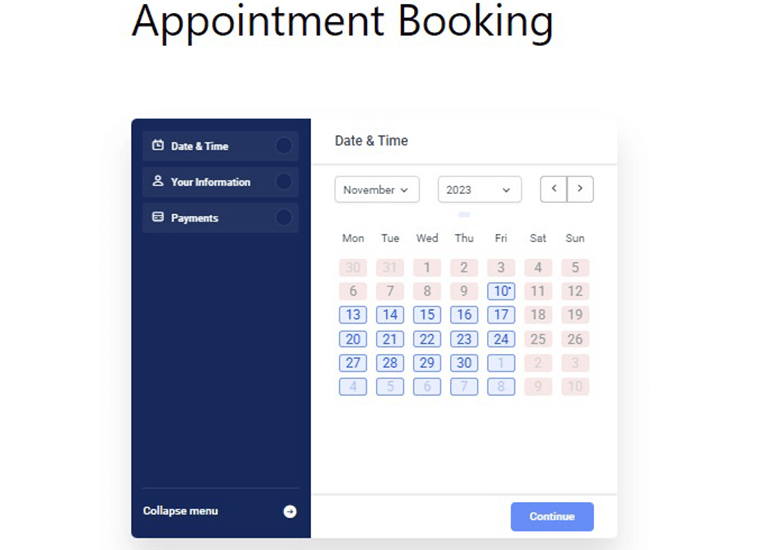
ステップ 4: 予定の作成と管理
次のステップは、予定を作成することです。 これを行うには、「アメリア > 予約」に移動します。 」
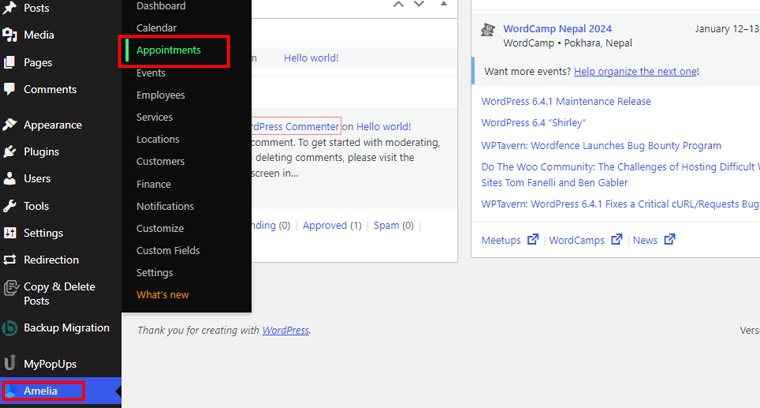
そこで「新しい予定」オプションをクリックします。 そしてダイアログボックスが表示されます。
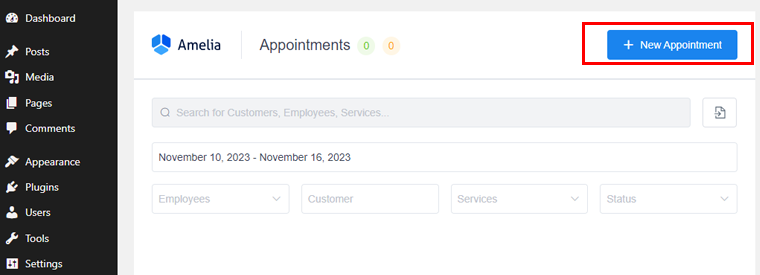
[スケジュール]タブで、顧客、カテゴリ、サービス、従業員、日付、時刻、メモの追加を開始します。 次に、 「保存」オプションをクリックします。
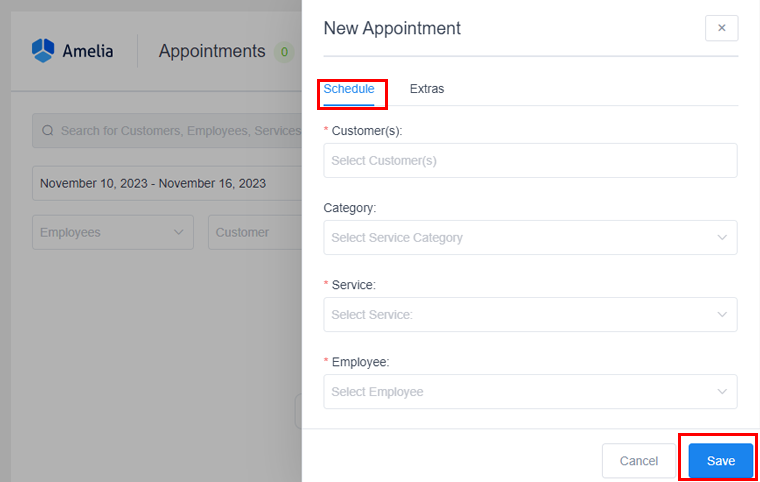
これで、新しい予定が正常に作成されました。
予定を管理するには、「 Amelia > ダッシュボード」に移動します。
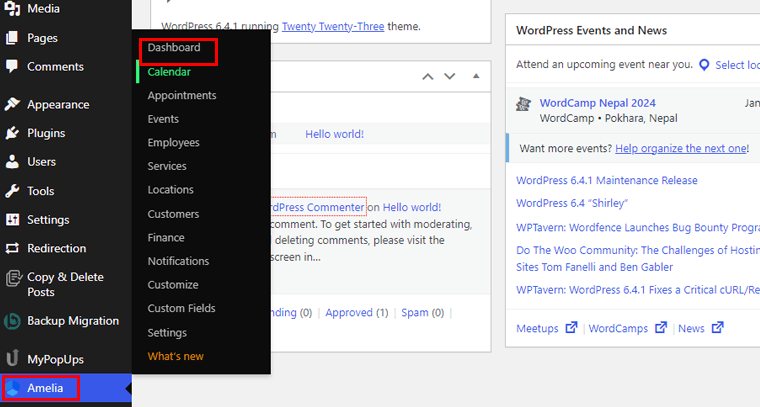
そこで「編集」オプションをクリックします。 これにより、 「予定の編集」ダイアログが開き、予定のパラメータを簡単に変更できます。
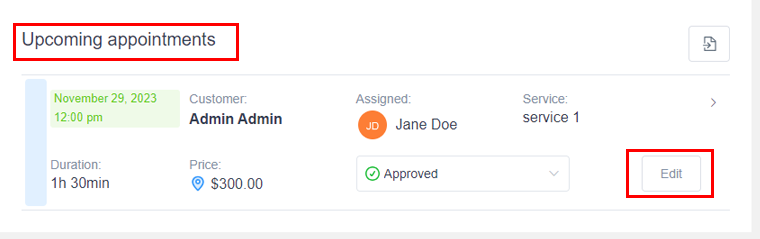
そこで、予定日の編集、顧客の予約ステータスの変更、従業員やサービスの変更を行うことができます。 また、顧客に予定に関する通知を送信するかどうかも選択できます。
ただし、 「予定の編集」ウィンドウで予定を削除するには、 「ゴミ箱」アイコンをクリックし、 「削除」をクリックして確定します。
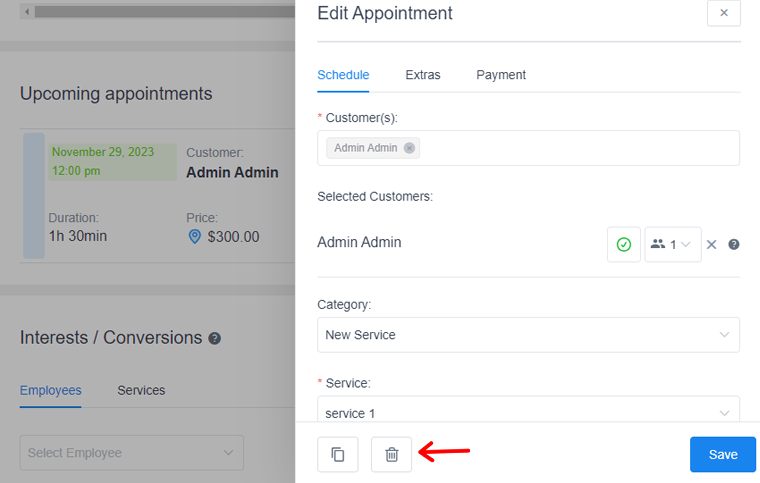
これで、予定が正常に作成および管理されました。
ステップ 5: 顧客による予約システムのプレビュー
すべての手順を完了したら、顧客の視点から予約がどのように見えるかを見てみましょう。
したがって、最初の顧客はウェブサイトにアクセスしてから、 「予約」オプションに移動する必要があります。
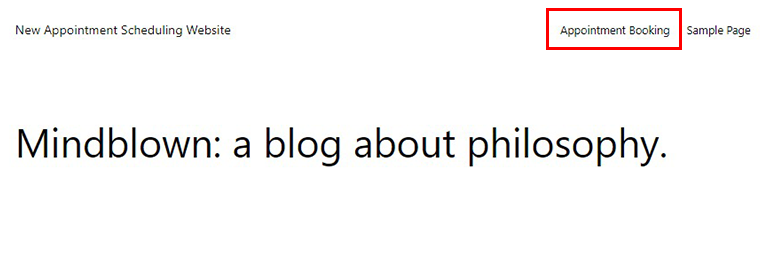
するとアメリアの予約フォームが表示されます。 まず、日付と時刻を選択し、「続行」ボタンをクリックする必要があります。
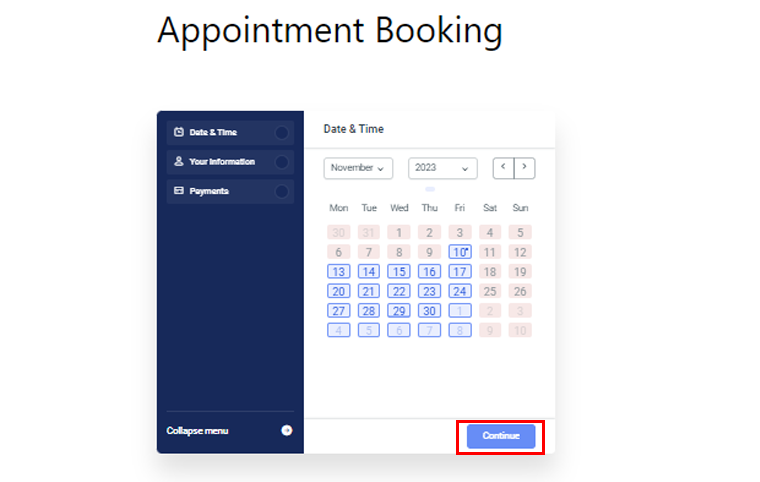
その後、名前、メールアドレス、電話番号を追加し、 「続行」オプションをクリックします。
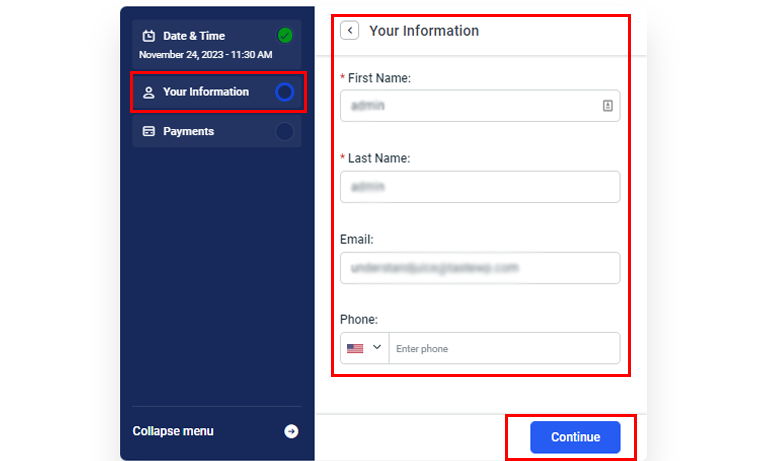
その後、お支払い総額の概要が表示されます。 問題がなければ、 「続行」ボタンをクリックしてください。
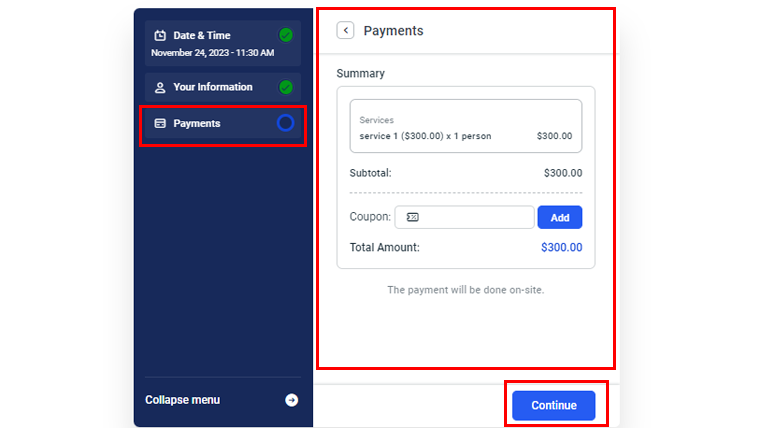
完了すると、予定の詳細とともにお祝いのメッセージが表示されます。 また、この予定を Google、Yahoo、Outlook、または Apple カレンダーに追加するオプションもあります。 完了したら、 「完了」オプションをクリックします。
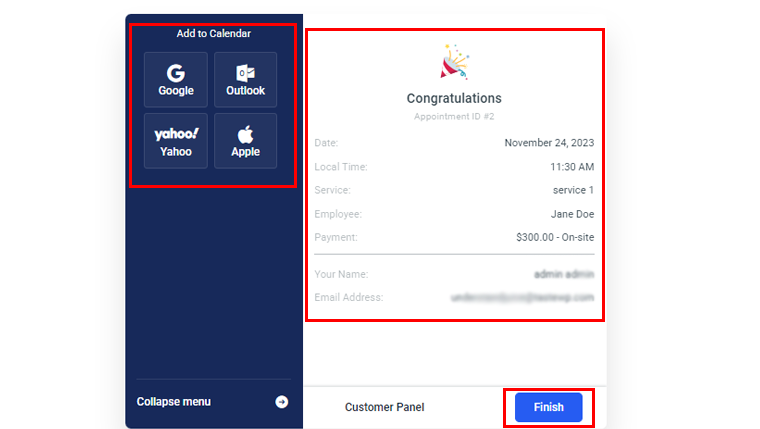
以上です!
E. Amelia プラグインの価格体系
Amelia プラグインを使用して、予定やイベントの予約プロセスを開始したいですか? 「はい」の場合は、まず利用可能な料金体系について知る必要があります。
嬉しいことに、Amelia はフリーミアムのWordPress 予約プラグインです。 つまり、ビジネスのニーズに基づいて、無料オプションとプレミアム オプションの両方を提供します。
無料のプラグインの場合は、WordPress.org のプラグイン ディレクトリからダウンロードして、Web サイトにアップロードできます。 もう 1 つの簡単な方法は、ダッシュボードからプラグインを直接インストールすることです。
特に、無料のプラグインには予約システムの基本機能が含まれています。 したがって、より多くの機能が必要な場合は、プレミアムプランを選択してください。 Ameliaの料金プランは次のとおりです。
- 基本:年間 69 ドル、生涯使用で 216 ドル、1 サイト、自動通知、4 つの支払いプロバイダー、割引クーポンなど。
- Pro:年間 159 ドル、生涯使用で 414 ドル、5 つのサイト、基本プランの機能、WhatsApp 統合、カート、リソースなど。
- 開発者:年間 299 ドル、生涯使用で 899 ドル、1000 サイト、REST API、および Pro プランの機能。

さらに、プレミアムプランには無料トライアルがありません。 ただし、15 日間の返金保証ポリシーがあり、15 日以内に使用を中止した場合は返金を受けられます。
F. Amelia のカスタマー サポート オプション
WordPress プラグインを選択するときは、カスタマー サポートを確認することが重要です。 そうすることで、Amelia プラグイン チームがどのような状況でもサポートしてくれるかどうかを知ることができます。
驚くべきことに、Amelia は無料サポート オプションとプレミアム サポート オプションの両方を提供しています。 無料のプラグイン ユーザーの場合は、WordPress.org のプラグインのサポート フォーラムにアクセスするのが理想的です。 そこで質問を述べ、専門家から回答を得ることができます。
それ以外にも、Web サイトには複数のサポート オプションがあります。 まず、このページでチームにチケットを送信できます。 そこに、基本情報、購入コード、チケットの件名、チケットの説明を記載します。
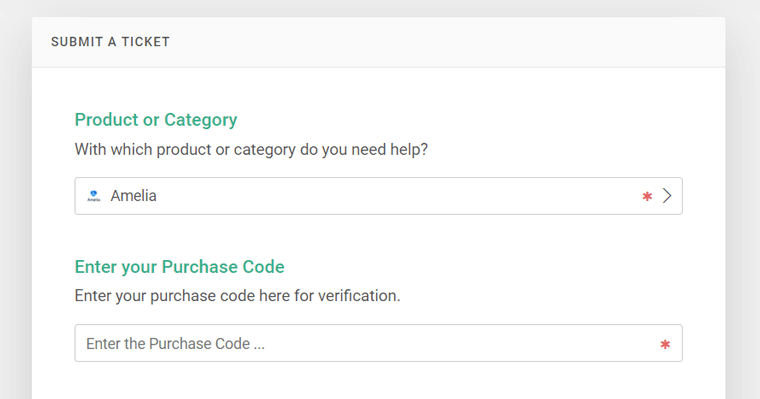
さらに、チケットを他のユーザーが閲覧できるようにすることもできます。 したがって、他のユーザーが送信したすべてのパブリックチケットを表示することもできます。
単純な混乱がある場合は、ドキュメントでその答えが見つかるかもしれません。 このページには、開始方法、統合、イベントなどのカテゴリのリソースが含まれています。
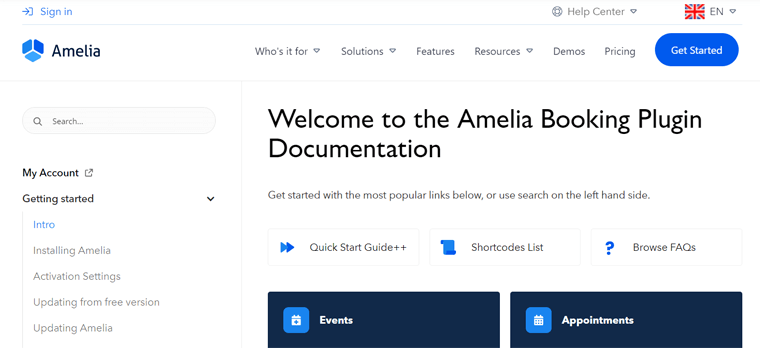
最後になりましたが、ビデオ チュートリアルを通じて、Amelia の使用プロセス全体を簡単に学習できます。
プレミアム プランのユーザーは、より多くのサポート オプションを利用できる場合があります。 すごいですね。
G.アメリアの最良の代替品
これまで、オールラウンドな Amelia プラグインについてすべて学びました。 うまくいけば、Web サイトに使用するかどうかを決定できたかもしれません。
同様のオプションを探したい場合は、読み続けてください。 Amelia プラグインの最良の代替品は次のとおりです。 それでは、始めましょう!
1. MotoPressによる予約
MotoPress による予約予約は、シームレスなオンライン予約と予約スケジュールのためのワンストップ ソリューションです。 美容、スポーツ、教育など、時間とサービスを重視するビジネスに最適です。
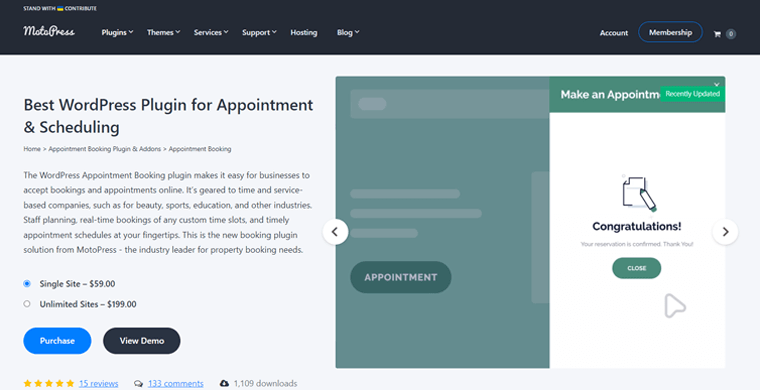
Amelia とは異なり、このプラグインを使用すると、顧客は過去の予約を表示できます。 簡単に言えば、各予定のログ履歴を保存できます。 そのため、顧客が自分のアカウントにログインすると、過去および将来の予約を詳細に表示するツールが表示されます。
価格設定:
MotoPress の Appointment Booking は、無料プランとプロプランの両方を備えたフリーミアムWordPress プラグインです。 WordPress.org から無料のプラグインをダウンロードして、Web サイトにアップロードするだけです。 それ以外の場合は、WordPress 管理エリアからプラグインを直接インストールします。
次のリストには、すべての独占機能を備えたプレミアム価格オプションが含まれています。
- 単一サイト:単一 Web サイトとすべてのプレミアム機能に対して 59 ドル。
- 無制限のサイト:無制限のウェブサイトとすべての有料機能が $199 です。
2. ブックリー
Bookly は、Web サイトでオンライン予約を受け入れ、予約システムを自動化する無料の WordPress スケジュール プラグインです。 予約カレンダー、顧客ベース、サービスなどを 1 か所で管理します。
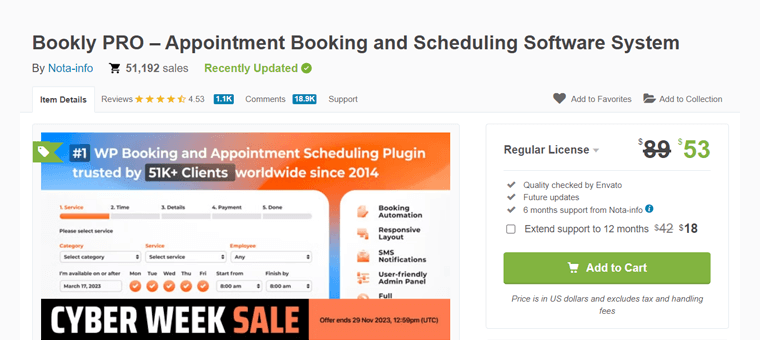
何よりも、予約システム用のアドオンが多数見つかります。 そのうちの 1 つは、アメリアでは見つけられない待機リストです。 この機能を使用すると、クライアントは予約の枠が空くまで待つことができます。
価格設定:
Bookly は、予約用の完全に無料のWordPress プラグインです。 したがって、ダッシュボードから直接インストールできます。 それ以外の場合は、WordPress.org のプラグイン ディレクトリからダウンロードし、Web サイトにアップロードします。
特に、Bookly にはプレミアム プランがありません。 ただし、Bookly Pro アドオンが提供されています。 CodeCanyon マーケットプレイスから、 6 か月のサポート付きの通常ライセンスを53 ドルで購入できます。 12 か月のサポートについては、 18 ドルの追加料金を支払います。
3.クイックカル
QuickCal は、シンプルかつ強力な WordPress 予約プラグインです。 柔軟なタイムスロット予約により、さまざまなスケジュールと空き状況を備えた無制限のカスタム カレンダーを作成できます。 それは場所、スタッフなどに基づいて決定される可能性があります。
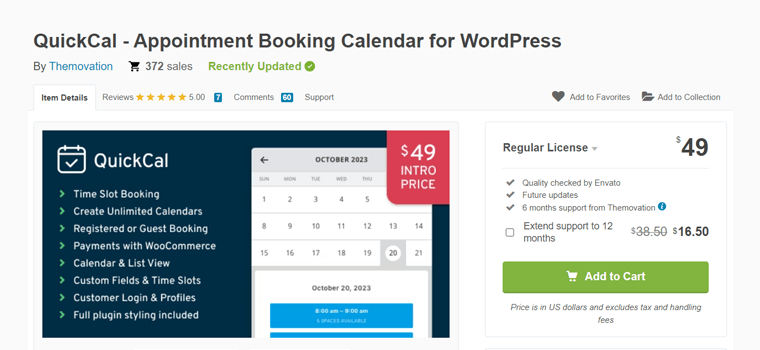
さらに、そのユニークな機能は予定のバッファリングです。 簡単に言えば、予約が現在の日付や時刻に近づきすぎないようにすることができます。 かなりすごいですよね?
価格設定:
QuickCal は、CodeCanyon マーケットプレイスから購入できるプレミアムWordPress プラグインです。 将来のアップデートと6 か月のサポートを含む通常ライセンスの料金は49 ドルです。 追加で 16.5 ドルを支払うと、 12 か月のサポートが受けられます。
これで、この Amelia プラグインのレビュー記事も終わりに近づきました。 それでは、まとめてみましょう!
最終的な考え – Amelia は最高の WordPress 予約プラグインですか?
このレビューを検討すると、Amelia プラグインについて明確に理解できるようになります。 このガイドが、Web サイトでの予定やイベントのスケジュールを合理化するために Amelia が適切な選択であるかどうかを判断するのに役立つことを願っています。
基本的に、Amelia は WordPress ウェブサイト向けの効率的でユーザーフレンドリーな予約システムです。 Amelia を使用すると、クライアントは簡単に予定を立てることができます。 また、ビジネスの予約を迅速に管理できます。
Amelia プラグインの探索に興味がある場合は、無料バージョンから始めることをお勧めします。 あるいは、プレミアム プランを選択する前に、プラグインのデモを調べて実際の体験をすることもできます。
今後の参照のために、必ずこのリソースをブックマークしてください。 これにより、アップデートや新機能など、Amelia のあらゆる側面について常に最新の情報を得ることができます。
Amelia に関するよくある質問 (FAQ)
すぐに答えが必要な質問がありますか? Amelia プラグインに関するこれらの FAQ に目を通し、混乱をすぐに解決してください。
1. 予約フォームにカスタムフィールドを追加できますか?
はい、確かに。 顧客用のさまざまな種類のカスタムフィールドを予約フォームに追加できます。 それらの中には、特別なリクエスト、アドレス、ファイルのアップロードなどに関するものもあります。
2. カスタム サービス期間機能の追加は、Amelia の無料版で利用できますか?
いいえ、カスタム サービス期間機能は Amelia の無料版では利用できません。 ただし、この機能はすべてのプレミアム料金体系で利用できます。 この機能を使用すると、1 つのサービスで複数の期間を異なる価格から選択できます。
3. 予約後、スケジュールの通知は届きますか?
当然のことですが、予約をした後、あなたとあなたの顧客は電子メールと SMS でカスタム通知を受け取ります。 また、アメリアはさまざまなリマインダーやフォローアップを送信します。
4. Amelia では複数の従業員の管理を許可していますか?
はい、Amelia では複数の従業員の管理が可能ですが、プレミアム バージョンでのみ可能です。 さらに、稼働時間、サービススケジュール、容量、価格などを指定できます。
5. 予約フォームを使用してさまざまなサービスのパッケージを作成できますか?
もちろん! Amelia の上位プランでは、予約フォームで割引を指定して、さまざまなサービスのパッケージまたはバンドルを作成できます。
Web サイトのセットアップが初めての場合は、Web サイトの作成に関するチュートリアルをご覧ください。 このガイドでは、プロセスを最初から説明します。
結論
これで、 Amelia プラグインのレビューは終わりです。 その特徴と機能を包括的に理解していただければ幸いです。
結論として、Amelia プラグインは多用途の予約ソリューションとして傑出しており、あらゆるビジネスにとって貴重な資産となっています。 さらに、管理者とクライアントの両方にスムーズなエクスペリエンスを提供します。
さらに詳しい説明が必要な場合は、お気軽にコメント欄に質問を書き込んでください。 私たちは全力でお手伝いさせていただきます。
さらに、WordPress 用の最高の旅行予約 WordPress プラグインと WordPress 用の最高のヘアサロン予約プラグインに関する同様の記事をお読みください。
Facebook と Twitter でフォローして、最新の記事や洞察を入手してください。
